欢迎您访问我爱IT技术网,今天小编为你分享的电脑教程是:HostEase美国虚拟主机网站备份方法全解,在平时使用电脑中总免不了某些软件的激活、甚至备份等,比如:辛辛苦苦写的程序没做好备份丢失了,那是很难受的事儿。本文针对这些诸多问题,由我爱IT技术网电脑教程小编,精心整理并收集网络上这些有用的知识分享给大家,注意知识来源于互联网,是有用的知识收集整理,如果你觉得有侵犯你的权利的,请你及时联系本站的相关负责人,我们会在第一时间为你处理,谢谢你的配合!
HostEase美国虚拟主机网站备份方法全解
方法一:使用备份工具进行备份
使用HostEase美国虚拟主机,有时为了防止数据的丢失或者对网站进行迁移可能需要定期的对网站中的文件进行备份,这时我们可以通过备份工具进行备份。
首先我们需要登陆到HostEase美国虚拟主机的cPanel控制面板中,然后在文件菜单中选择“备份”选项。
进入备份设置页面的全备份菜单中选择“下载或生成全备份”按钮进行完整备份,当然我们也可以下载系统备份,如下图所示:
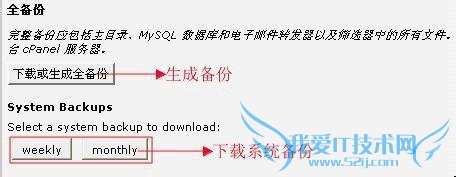
接下来在下拉列表中选择备份的目的地址(本文选主目录,如果选择远程FTP服务器需要填写相应的账户信息),如果想设置邮件提醒也可以填写相应的邮件地址。
最后单击生成备份按钮进行备份,如果备份完成后我们就可以在上述设置的邮箱中收到备份完成的邮件通知,然后我们便可在备份目录列表中查看刚刚备份的压缩文件了,如下图所示,这样我们就可以成功的备份网站文件了。

方法二:通过备份向导进行备份
如果对以上我说的方法一不是很熟悉的话,我们也可以通过备份向导功能对网站进行备份,此功能能够让你将整个网站的压缩副本或一部分下载到你的电脑,具体设置如下。
首先登陆到HostEase美国虚拟主机的cPanel控制面板中,然后在文件菜单栏下选择“备份向导”选项。
进入页面后可以看到备份和还原(此功能够让你通过上传你从备份功能中下载的部分备份zip文件来恢复相应内容)选项,这里我们选择“备份”选项,如下图所示:

接下来进入备份设置页面,我们可以看到有全备份和部分备份选项,可以根据需要选择相应的备份,这里我以主目录备份为例,具体信息如下图所示:
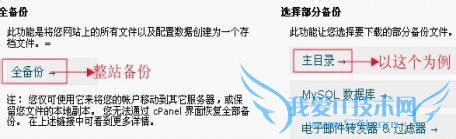
进入备份下载页面点击主目录按钮来下载备份,这样备份向导的设置过程也就完成了,通过此种方法我们也可以对网站的文件进行备份。
方法三:通过R1Soft恢复备份服务
HostEase美国虚拟主机提供了R1Soft恢复备份服务,这样用户将免费享受每日数据备份服务。R1Soft的数据备份软件不仅能提供快速高效的数据备份服务,而且在服务器的适用性方面也非常强,市场常见的Windows和Linux两种操作系统的服务器它都能适用。现在全世界大约有20万台运行关键任务的服务器都在使用它,而美国虚拟主机商HostEase之所以会采用R1Soft的数据备份软件,其也是考虑到R1Soft数据备份软件的强大功能特性。下面说说具体使用方法。
首先登陆到HostEase美国虚拟主机的cPanel控制面板中,然后在文件菜单栏下选择“R1Soft恢复备份”选项。
进入到页面后点击+号,你将会看到网站数据每日的备份情况,然后选择其中一个日期并全选文件夹,最后点击右上角的“RESTORE SELECT FILES”,如下图所示:
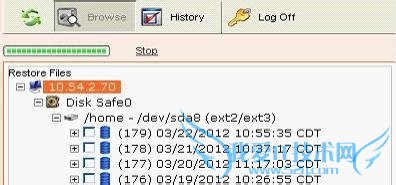
最后设置好我们需要存放文件的文件夹,一般可以自己设定,点击确认按钮后等待几秒钟就可以了。
以上就是在HostEase美国虚拟主机中设置备份的几种方法,一般使用cPanel控制面板的虚拟主机我们都可以使用前两种方法进行备份。至于第三种方法需要你所使用的主机商有提供通过R1Soft这项服务。
原作者:美国主机侦探本文仅供参考,如果您需解决具体问题(尤其法律、医学等领域),建议您详细咨询相关领域专业人士。以上就是关于HostEase美国虚拟主机网站备份方法全解的分享,如果你有更好的经验或者补充,请在下面评论框中发表你的答案。
- 评论列表(网友评论仅供网友表达个人看法,并不表明本站同意其观点或证实其描述)
-
